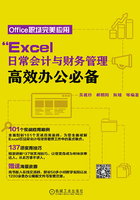
2.2 新手基础
在Excel 2013中进行会计凭证管理需要用到的知识点包括插入工作表、设置数据格式、填充数据、定义名称等。不要小看这些简单的知识点,扎实地掌握这些知识点会让你的工作大有不同!

图2-3
2.2.1 插入工作表
在日常会计凭证管理工作中是不可能只用到一张工作表的,我们经常需要多张工作表来进行凭证管理。快速插入新的工作表,是我们必备的工作技能。

图2-4
2.2.2 设置金额为货币格式
在输入固定资产估值等金额类型数据的时候,我们需要为金额数据添加货币符号。如果在输入数据时一一为其添加,则会非常烦琐。其实,我们可以先输入数据,然后一次性地将需要添加货币符号的数据的数据设置为货币格式,这样操作既简单又不会出错。具体操作如下:

图2-5

图2-6

图2-7
货币格式是不是就是会计专用格式呢?
两者还是有细微区别的。主要是币种符号位置不同,货币格式的货币符号与数据是连在一起靠右显示的,而会计专用格式的货种符号是靠左显示,数字靠右显示。而且会计专用格式不能特殊设置负数的显示样式。
2.2.3 在连续单元格填充相同数据
在创建表格时,有时会遇到很多连续单元格的内容都相同的情况,一个一个单元格慢慢地输入内容需要花费很多时间,这就使我们的工作效率变低了。其实,Excel中有更简单的办法,我们可以利用填充柄来填充相同数据,具体操作如下:

图2-8

图2-9

图2-10
知识扩展
对于在连续的单元格中输入相同的数据,还可以利用命令操作的方法来实现。首先选中需要进行填充的单元格区域(注意,要包含已经输入的数据的单元格,即要有填充源);然后在“开始”选项卡下“编辑”组中单击 按钮,从打开的下拉菜单中选择填充方向即可。
按钮,从打开的下拉菜单中选择填充方向即可。
2.2.4 直接定义名称
“定义名称”是Excel 2013中非常好用的一项工具。顾名思义,“定义名称”就是为一个区域、常量值,或者数组定义一个名称,它可以帮助我们快速定位指定的数据区域。例如,我们在编写公式时可以很方便地用所定义的名称引用指定数据区域,进而方便快捷地编写公式。下面介绍一个可以快速地将单元格区域定义为名称简单方法。

图2-11
知识扩展
在为单元格、数值、公式等定义名称时,定义的名称不能是任意的字符,需要遵循以下命名规则:
1)名称的第一个字符必须是字母、汉字或下划线,其他字符可以是字母、数字、句号和下划线。
2)名称不能与单元格名称相同。
3)名称之间不能有空格符,可以使用“.”。
4)名称长度不能超过255个字符,字母不区分大小写。5)同一工作簿中定义的名称不能相同。
如果定义名称时不遵守上述规则,就会弹出“Microsoft Excel 2013”对话框。
2.2.5 通过设置使系统只允许输入某类型的数据
Excel 2013中提供了“数据验证”功能,通过该功能我们可以设定输入规则。如果输入的数据不符合规则,则系统将拒绝用户所输入的数据。对一些特定的字段设置数据验证,如只允许输入整数、日期或时间等类型的数据,不仅可以大大提高数据录入的效率,还可以减少输入的错误概率。使指定单元格区域只接受输入大于某指定日期类型数据的操作如下:

图2-12

图2-13

图2-14

图2-15
提示
在“允许”下拉列表中还可以选择整数、时间等类型,用户可根据需要选择相应选项进行设置。
2.2.6 清除数据验证设置
如果需要重新更改单元格区域的数据验证,或者需要清除其设置,就可以通过以下方法进行设置。

图2-16
2.2.7 IF函数(根据条件判断而返回指定的值)
【函数功能】IF函数是根据指定的条件来判断其“真”(TRUE)、“假”(FALSE),从而返回其相对应内容的函数。
【函数语法】IF(logical_test,value_if_true,value_if_false)
◆ Ogical_test:逻辑判决表达式。
◆ Value_if_true:当判断条件为逻辑“真”(TRUE)时,显示该处给定的内容。如果忽略,返回“TRUE”。
◆ Value_if_false:当判断条件为逻辑“假”(FALSE)时,显示该处给定的内容。如果忽略,返回“FALSE”。
运用IF函数可以帮助我们完成以下常见的工作任务:
1)判断数值在某区间时返回对应的比率。本例中想要依据员工的销售业绩计算出提成金额。具体要求:销售金额≤1000元的,提成率为5%;销售金额为>1000~5000元的,提成率为8%;销售金额为>5000~10000元的,提成率为10%;销售金额>10000的,提成率为14%。具体操作如下:

图2-17

图2-18
公式解析
使用IF函数判断销售业绩是否大于10000元,若大于10000元,则返回14%;若不大于10000元,再用IF函数判断业绩是否大于5000元,若大于5000元,则返回10%;若不大于5000元,再使用IF函数判断业绩是否大于1000元,若大于1000元,则返回8%,否则返回5%。
2)对比两列数据中值是否相等。图2-19所示为产品销售价格统计表。表中产品条目非常多,如果想比较销售1部与销售2部对每种产品销售的价格是否一致,可以按如下操作来设置公式。

图2-19

图2-20
公式解析
先使用NOT函数求反值,判断各产品的统计价格是否相同;再使用IF函数根据NOT函数返回的各判断结果决定显示内容,如果不相等则显示为“请核对”,如果相等就显示为空单元格。
3)根据双条件判断完成时间是否合格。本例统计了不同项目中“总工”和“职员”的完成时间,要求根据职位和时间来判断最终的完成时间是否达到合格要求。具体要求:当职位为“总工”时,用时小于8h返回结果为“合格”,否则返回结果为“不合格”;当职位为“职员”时,用时小于10h返回结果为“合格”,否则返回结果为“不合格”。也就是说,要通过表格中的B列与C列的数据得到D列的结果,如图2-21所示。具体操作如下:

图2-21

图2-22

图2-23
公式解析
使用OR函数设定了两个条件:第一个表达式为使用AND函数判断B2单元格职位是否为“总工”,并且C2单元格中的时间是否小于10;第二个表达式为判断B2单元格职位是否为“职员”,并且C2单元格中的时间是否小于15。使用IF函数判断两个AND函数返回结果中是否有一个为真,如果有一个为真,返回“合格”,否则返回“不合格”。
2.2.8 SUM函数(求单元格区域中所有数字之和)
【函数功能】SUM函数用来返回某一单元格区域所有数字的和。
【函数语法】SUM(number1,numer2...)
◆ Number1,number2...:参加计算的1~30个参数,包括逻辑值、文本表达式、区域和区域引用。
运用SUM函数可以帮助我们完成以下常见的工作任务:
1)对多行多列的大块区域一次性求和。图2-24所示的表格统计了各个商品在两个仓库的库存量,如果要统计出总库存量,可以使用SUM函数来设置公式。具体操作如下:

图2-24

图2-25
2)计算总销售额。图2-26所示的表格统计了各种产品的销售数量和单价,下面运用SUM函数计算总销售额。

图2-26

图2-27
提示
该公式进行的是一项数组运算,是逐一将B2:B6单元格区域的值与C2:C6单元格区域的值相乘,得到的一个数组,然后再对数组内值求和。数组公式,需要按〈Ctrl+Shift+Enter〉组合键得出计算结果。
2.2.9 SUMIF函数(按照指定条件求和)
【函数功能】SUMIF函数用于按照指定条件对若干单元格、区域或引用求和。
【函数语法】SUMIF(range,criteria,sum_range)
◆ Range:用于条件判断的单元格区域。
◆ Criteria:由数字、逻辑表达式等组成的判定条件。
◆ Sum_range:需要求和的单元格、区域或引用。
运用SUMIF函数,可以帮助我们完成以下工作任务:
1)按部门统计销售业绩之和。图2-28所示的表格统计了销售业绩,下面运用SUMIF函数分别统计各个部门的销售业绩之和,需要统计销售1部业绩总和、销售2部业绩总和及销售3部业绩总和。

图2-28
提示
由于在进行公式复制时,$B$2:$B$8和,$C$2:$C$8这两部分单元格区域始终是不能改变的,所以必须使用绝对引用方式。

图2-29

图2-30

图2-31
2)统计某个时段的总出库量。图2-32所示的表格中按销售日期统计了产品的销售出库量,下面运用SUMIF函数统计出前半月与后半月的总销售量。

图2-32

图2-33

图2-34